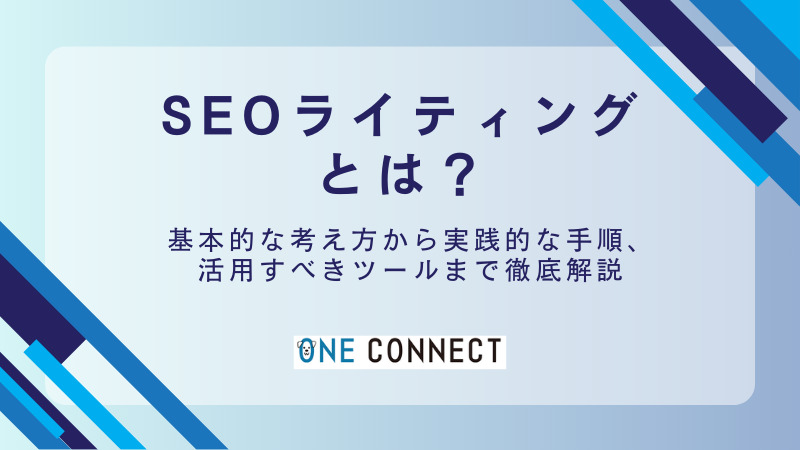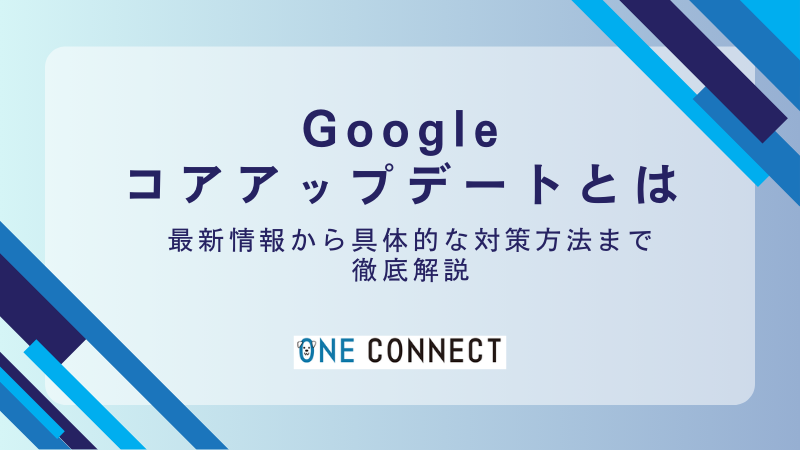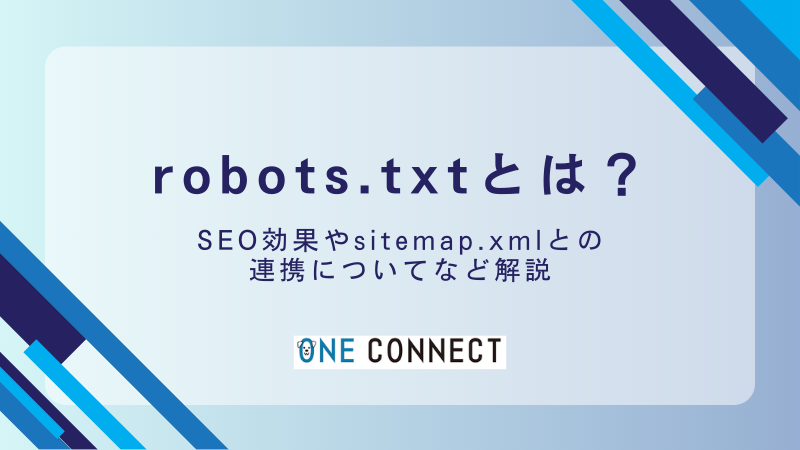2024.12.06 Fri
無料でできる!データポータル(Looker Studio)とは?メリットと始め方を解説

「データポータルって何ができるんだろう?」
「無料で使えるって聞いたけど、本当かな」
「GoogleデータポータルとLooker Studioの違いがわからない」
このようなお悩みはありませんか?
データポータル(Looker Studio)は、データを視覚的に分析・共有できる無料のBIツールです。Googleの各種サービスと連携し、直感的な操作でダッシュボードを作成できます。
この記事では、データポータルをこれから始める方に向けて、基本概念から具体的な活用方法まで徹底解説します。ビジネスデータの可視化ツールをお探しの方は、ぜひ最後までお読みください。
データポータル(Looker Studio)とは?
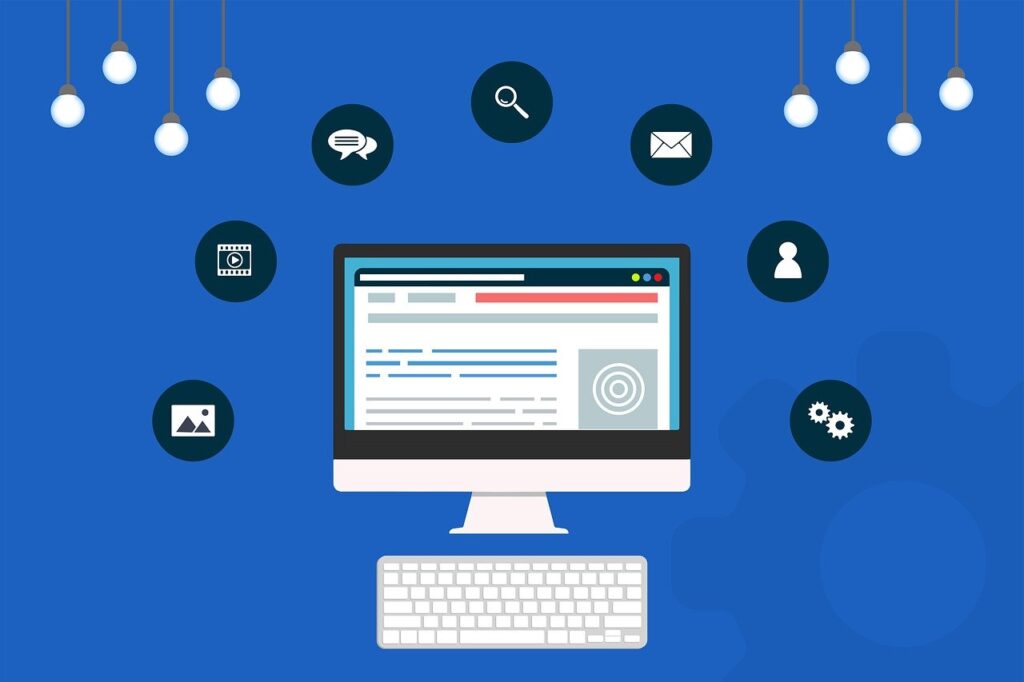
データポータル(Looker Studio)は、たくさんの数字やデータをグラフや図に変えて、見やすく表示してくれるツールです。
Googleが作った無料のサービスで、誰でも簡単に使うことができます。
表計算ソフトのExcelのように数字を整理できますが、もっと簡単に見やすいグラフが作れるのが特徴です。
基本的な機能と特徴について、詳しく説明していきましょう。
データポータルの基本概念と特徴
データポータルを使うと、難しそうな数字の情報をクリックするだけで、わかりやすいグラフに変えることができます。
例えば、売上データをグラフにしたり、アクセス数の変化を折れ線グラフで表示したりできます。
パワーポイントでグラフを作るように、マウスで操作するだけで簡単にグラフが作れます。
また、一度作ったグラフは自動で最新の情報に更新されるので、毎回データを入力し直す必要がありません。
友達と共同作業をするときのように、作ったグラフを他の人と簡単に共有することもできます。
名称変更の経緯(GoogleデータポータルからLooker Studioへ)
このツールは、2022年10月まで「Googleデータポータル」という名前で知られていました。
Googleが「Looker(ルッカー)」という会社を買収したことがきっかけで、名前が「Looker Studio(ルッカースタジオ)」に変わりました。
名前は変わりましたが、使える機能や使い方は前と同じままです。
インターネットで調べると、まだ「Googleデータポータル」という古い名前で説明されているページもあります。
どちらの名前も同じサービスを指しています。
データポータルの料金体系と利用条件
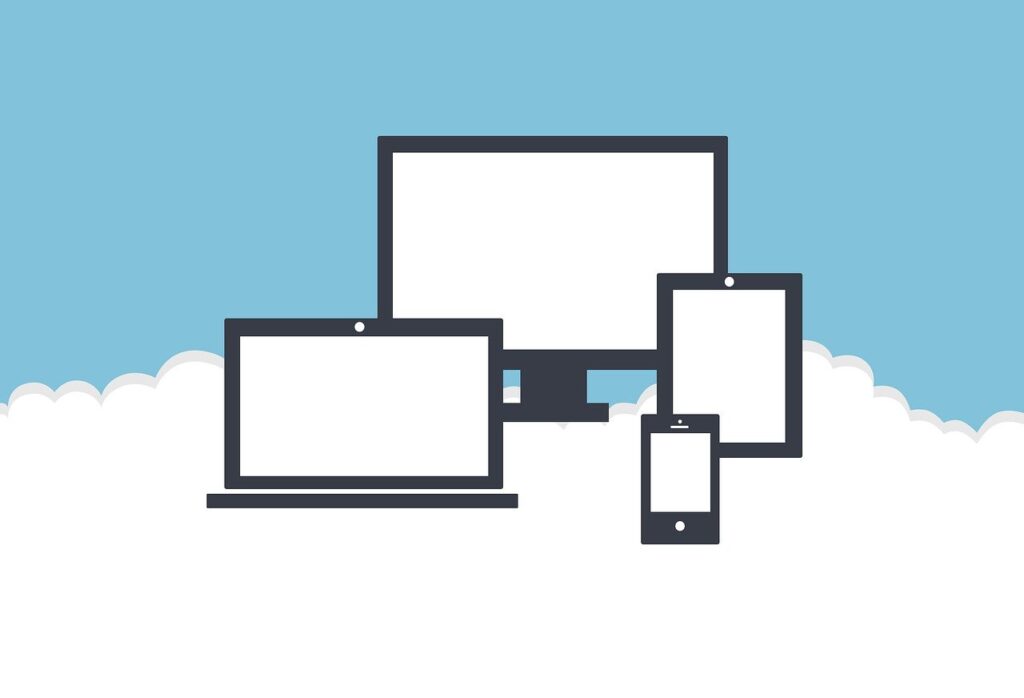
データポータルは、基本的な機能がすべて無料で使えるツールです。 ビジネスでもプライベートでも、無料で活用することができます。 でも、使い始める前に必要な準備や注意点があります。 それぞれの内容について詳しく説明していきましょう。
無料で利用できる機能の範囲
データポータルの基本的な機能は、すべて無料で利用できます。
Googleアナリティクスやスプレッドシートなど、Googleの各種サービスのデータを簡単に取り込んで分析できます。また、手元のCSVファイルからもデータを読み込むことができます。
ダッシュボードの作成では、1ページあたり50個までのグラフやチャートを作ることができます。作成したダッシュボードは、チームのメンバーや他の関係者と簡単に共有できます。
データの自動更新は1日1回まで設定でき、最新のデータを自動で反映させることができます。完成したレポートはPDFやCSV形式で出力することも可能です。
ただし、いくつかの制限もあります。1つのデータソースで1日に処理できるデータ量は100MBまでです。また、複雑な計算や高度なカスタマイズには一部制限があります。大規模なデータ分析が必要な場合は、有料の専用BIツールの利用を検討する必要があるかもしれません。
利用に必要な準備と前提条件
データポータルを使い始めるために必要な準備はとてもシンプルです。
まず基本となるのが、Googleアカウントです。GmailやYouTubeなどですでに使っているアカウントがあれば、そのまま利用できます。もし持っていない場合でも、無料で簡単に作ることができます。
次に必要なのが、インターネットに接続できるパソコンです。スマートフォンでもデータの閲覧は可能ですが、グラフの作成や編集はパソコンの方が操作しやすいため、パソコンの使用をおすすめします。
動作環境については、Google ChromeやMicrosoft Edgeなど、最新のブラウザの使用が推奨されています。古いブラウザを使用すると、動作が遅くなったり、一部の機能が正しく表示されない場合があります。
また、インターネット接続は安定している方が作業がスムーズです。大量のデータを扱う場合は、特に安定した通信環境が必要になります。
セキュリティ対策と注意点
データポータルを安全に使うために、いくつか気をつけるポイントがあります。
セキュリティ面では、まずGoogleアカウントの管理が重要です。アカウントのパスワードは定期的に変更し、二段階認証の設定を行うことで、不正アクセスのリスクを減らすことができます。
データの共有設定も注意が必要です。作成したレポートは、共有したい相手だけにアクセス権を設定しましょう。特に、顧客情報や社内の重要なデータを扱う場合は、共有範囲を必要最小限に制限することが大切です。
システムの制限についても知っておく必要があります。データポータルは大量のデータを処理すると動作が遅くなることがあります。スムーズに作業を進めるためには、一度に取り込むデータ量を適切に調整するのがよいでしょう。
正確なレポート作成のために、データソースの更新タイミングにも注意が必要です。自動更新は1日1回までという制限があるため、より頻繁な更新が必要な場合は、手動で更新するなどの工夫が必要です。
データポータルの主要機能と特長

データポータルには、データの取り込みから分析、共有まで、ビジネスに役立つ機能が多く備わっています。
特に、Googleのサービスとの連携や、簡単な操作でのグラフ作成が特長です。一つずつ詳しく見ていきましょう。
Googleサービスとの連携機能
データポータルは、Googleの様々なサービスと簡単につながります。
Googleアナリティクスのアクセスデータや、Googleスプレッドシートに保存した売上データを、数回のクリックで取り込むことができます。
YouTubeの再生回数データや、Google広告の効果測定データなども、自動で取り込むことが可能です。
これらのデータは自動的に更新されるため、毎回手作業でデータを入力する必要がありません。
データ統合と可視化の特徴
異なる場所にあるデータを一つの画面にまとめて表示できるのが、データポータルの大きな特徴です。
例えば、売上データとウェブサイトのアクセスデータを組み合わせて、「アクセス数が増えると売上も増える」といった関係性を見つけることができます。
グラフの種類も豊富で、棒グラフや折れ線グラフはもちろん、地図を使った表示や、ゲージ型のグラフなども作れます。
グラフの色や大きさも自由に変更でき、見やすいレポートを作ることができます。
レポート作成・編集機能
レポートの作成は、パワーポイントのように直感的な操作で行えます。
グラフを置きたい場所にドラッグ&ドロップするだけで、簡単にレイアウトを決められます。
データの計算式も、エクセルのような関数を使って設定できます。例えば、売上から経費を引いて利益を計算したり、前月との差を計算したりできます。
作成したレポートは後から修正も簡単で、グラフの種類を変更したり、新しいデータを追加したりすることもできます。
共有とコラボレーション機能
完成したレポートは、チームのメンバーと簡単に共有できます。
メールアドレスを入力するだけで、見てほしい人にレポートを送ることができます。また、編集権限を付けることで、チームで一緒にレポートを作ることもできます。
閲覧専用の設定もできるので、データを見せたいけど編集されたくない場合にも安心です。
共有したレポートは、パソコンやスマートフォンのブラウザで見ることができ、いつでもどこでも最新のデータを確認できます。
データポータルの始め方ガイド

データポータルの使い方は、思ったより簡単です。実際の手順に沿って説明していきましょう。
アカウントの作成から、基本的な使い方、便利なテンプレートの活用方法まで、順番に見ていきます。
カウント作成とログイン手順
データポータルを始めるのに、特別な申し込みは必要ありません。
Googleアカウントをお持ちの方は、「Looker Studio」のウェブサイトにアクセスして、すぐに始めることができます。
初めてアクセスすると利用規約が表示されるので、内容を確認して「同意する」をクリックします。
これだけで準備は完了です。次回からは、Googleアカウントでログインするだけで使えます。
基本的な操作方法
データポータルを開くと、最初に「レポートを作成」という画面が表示されます。
画面右下の「+」ボタンをクリックすると、新しいレポートを作り始めることができます。
レポートの編集画面は、パワーポイントに似ています。右側のメニューから、グラフや表を選んで画面に配置できます。
グラフの種類を変えたいときは、グラフをクリックして右側のメニューから選び直すことができます。
データソースの接続方法
データを取り込むには、画面上部の「データを追加」をクリックします。
Googleスプレッドシートやアナリティクスなど、使いたいデータソースを選びます。
データソースを選んだら、取り込みたいデータの範囲や項目を指定します。
一度設定したデータソースは保存され、他のレポートでも簡単に使うことができます。
テンプレートの活用方法
はじめからすべて作るのは大変なので、テンプレートを使うと便利です。
データポータルには、売上管理や広告効果測定など、目的別のテンプレートが用意されています。
テンプレートを選ぶときは、「テンプレートギャラリー」から用途に合ったものを探します。
テンプレートを選んだら、自分のデータを当てはめるだけで、プロが作ったような見やすいレポートが完成します。
必要に応じて色やレイアウトを調整すれば、オリジナルのレポートに仕上げることもできます。
ダッシュボード作成や共有の具体的な方法
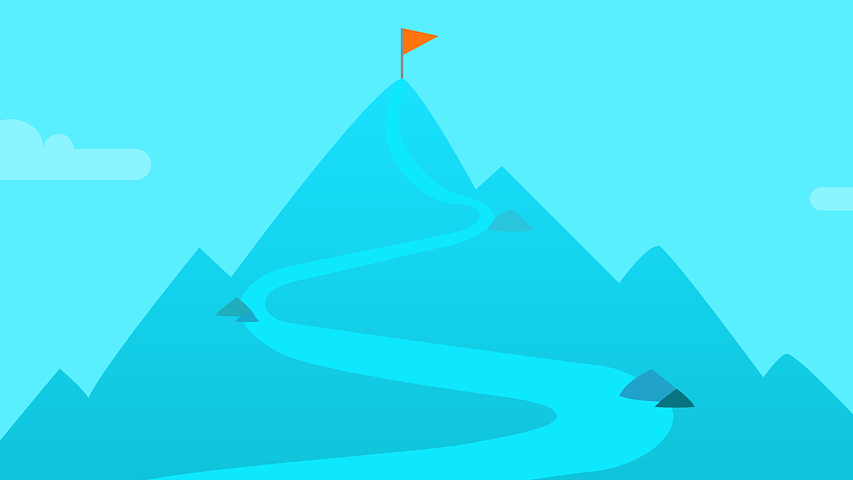
ダッシュボードを作るときは、どんな情報を誰に見せるのかを考えることが大切です。
見る人がほしい情報を、見やすい形で表示できるよう、実際の作り方を説明していきましょう。
ダッシュボードの設計とカスタマイズ
効果的なダッシュボードを作るには、まず全体の設計図を考えます。
重要な情報は画面の上部や左側に配置すると見やすくなります。例えば、売上の合計額や前月比較など、すぐに確認したい数字を目立つ場所に置きます。
グラフの配置は、関連する情報をグループにまとめるのがコツです。売上に関する情報は近くに集め、その下に商品別の内訳を置くといった具合です。
色使いも重要です。赤は注意が必要な項目、青は良好な項目というように、色で意味を持たせることで、パッと見ただけで状況が分かるようになります。
他のユーザーと共有する方法
作ったダッシュボードは、チームのメンバーと簡単に共有できます。
共有するには、画面右上の「共有」ボタンをクリックし、共有したい人のメールアドレスを入力します。このとき、閲覧だけできる設定と、編集もできる設定を選べます。
共有されたメンバーは、パソコンやスマートフォンからいつでもダッシュボードを見ることができます。大切な会議の前に最新データを確認したり、外出先で数字を確認したりできます。
実務に役立つダッシュボードの活用事例
ダッシュボードは、様々な場面で活用できます。
営業部門では、日々の売上状況や商品別の売れ行きを確認するために使います。目標達成率をゲージで表示したり、地域別の売上を地図で表示したりすることで、チーム全体の状況が一目で分かります。
マーケティング部門では、ウェブサイトのアクセス数や広告の効果を確認するために使います。どの広告がよく見られているか、どのページで離脱が多いかなど、改善につながる情報を見ることができます。
経営層向けには、会社全体の業績をまとめたダッシュボードを作ることもできます。売上、利益、経費などの重要な指標を一つの画面にまとめることで、経営判断に必要な情報をすぐに確認できます。
データポータルの活用におけるよくある質問
データポータルを使っていく中で、多くの方が疑問に感じる点があります。
ここでは、よくある質問とその解決方法について説明していきましょう。
機能の制限事項について
データポータルには、無料ツールならではの制限があります。
1ページのダッシュボードに置けるグラフの数は50個までです。大きなダッシュボードを作るときは、複数のページに分けて作る必要があります。
データの自動更新は1日1回までという制限もあります。もっと頻繁な更新が必要な場合は、手動で更新するか、更新のタイミングを工夫する必要があります。
また、複雑な計算式や特殊なグラフの種類には対応していない場合もあります。
パフォーマンスに関する注意点
データポータルの動作速度は、扱うデータの量に大きく影響されます。
一度に大量のデータを読み込もうとすると、画面の表示が遅くなったり、更新に時間がかかったりすることがあります。
このような場合は、本当に必要なデータだけを選んで読み込んだり、データを期間で区切って表示したりする工夫が有効です。
また、古いブラウザを使っているときも動作が遅くなることがあるので、最新のブラウザを使うことをおすすめします。
他のBIツールとの比較
データポータルの最大の特長は、無料で使える点です。
有料のBIツール(Tableau、Power BIなど)と比べると、高度な分析機能や細かいカスタマイズ機能では劣る部分があります。
しかし、基本的なデータ分析や可視化、チームでの情報共有という点では十分な機能を備えています。特にGoogleのサービスを使っている場合は、データの連携がとても簡単です。
トラブルシューティング
よくあるトラブルとその解決方法を紹介します。
グラフが表示されないときは、まずデータソースとの接続を確認しましょう。スプレッドシートの共有設定が変更されていたり、データの形式が変わっていたりすることがあります。
更新ボタンを押しても最新データが反映されないときは、ブラウザのキャッシュをクリアすると解決することがあります。
また、エラーメッセージが表示されたときは、画面に表示される説明をよく読んで対処します。分からない場合は、Googleのヘルプセンターで解決方法を探すことができます。
まとめ:データポータルの活用でデータ分析をもっと身近に
データポータルは、難しそうに見えるデータ分析を、誰でも簡単に始められるツールです。
無料で使えて、Googleのサービスとの連携も簡単なため、小規模なチームや個人でも気軽に始められます。グラフの作成や共有も直感的な操作でできるため、専門的な知識がなくても活用できます。
もちろん、大量のデータを扱う際の制限や、高度な分析機能の制約はあります。しかし、基本的なデータの可視化や、チーム内での情報共有という点では十分な機能を備えています。
データポータルを使えば、毎日の売上やウェブサイトのアクセス状況、マーケティングの効果など、様々なデータを見やすい形で確認できます。経営判断やチーム内の情報共有に、ぜひ活用してみてください。